IOS开发探索:CocoalPods相关
Posted 博士装呗
tags:
篇首语:本文由小常识网(cha138.com)小编为大家整理,主要介绍了IOS开发探索:CocoalPods相关相关的知识,希望对你有一定的参考价值。
最近在鼓捣一些ios的东西,很没出息的什么也没整出来。这是一个比较陌生的环境(从win跨越到Mac,时差倒不过来),学习能力、接受能力又不是很强,很多东西不容易理解。现在决定把现在随时遇到的问题解决掉,并且发表到博客上,以后学习回顾也可以重温。
在第一个IOS博客中,我没有去介绍IOS环境等内容,那个在以后可以了解一下,现在暂时把问题解决掉。
CocalPods,什么是CocalPods呢?它在我理解来看应该像是一种环境配置和装载的工具。
我们知道在进行IOS开发的时候,经常要用到很多第三方的插件(或者说开源类库),那这些插件或类库,总是要安装配置之后才能用啊,CocalPods作为IOS下最常用最有名的类库管理工具就给了我们莫大的帮助。
比如说我现在要做的是一个IOSdemo,这个demo是用来向用户发送短信验证码的。我们知道这就涉及到服务器编程了。所以我们为了省时间和精力,用了第三方的类库:Bmob SDK。
这个ADK功能十分强大,短信验证码只是其中一个功能而已。
现在我们尝试用CocalPods来安装它。
CocalPods是一个管理工具,在用它之前我们也是需要安装它的。
那么问题又来了,安装CocalPods之前又要安装一个东西叫做Ruby,这玩意就是运行CocalPods 的一个环境,安装好就行了。
我们先来安装CocalPods,只是我也不知道这台电脑安装了Ruby了没,我们试试,没安装的话我们再去安装。
打开终端 launchpad->其他->终端:
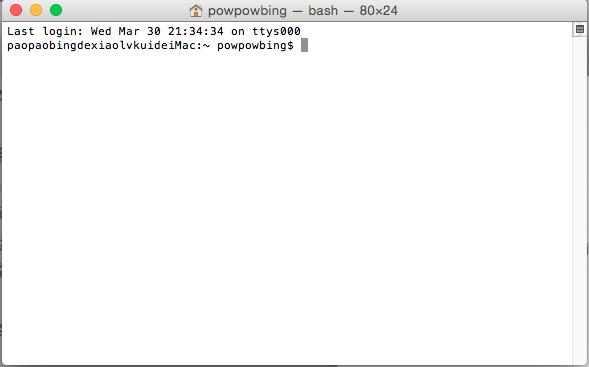
Mac下的终端就相当于Win下的控制台,在这里,我们在$符号后面直接输入:sudo gem install cocoapods
意思是你给我安装cocoapods,但是回车后你会发现半天没反应。
为什么呢?
想想Google我们为什么上不去,你就明白为什么没有反应了。
cocoapods的公司也是一家国外公司,理所当然的被咱八尺高墙严严实实的挡在外面。
那我们怎么办呢?
但是,淘宝的服务器上有cocoapods的镜像,我们直接访问淘宝的这个服务器来获取到这个镜像:
gem sources –remove https://rubygems.org/
回车后可能会发现:(出来了这么个提示)
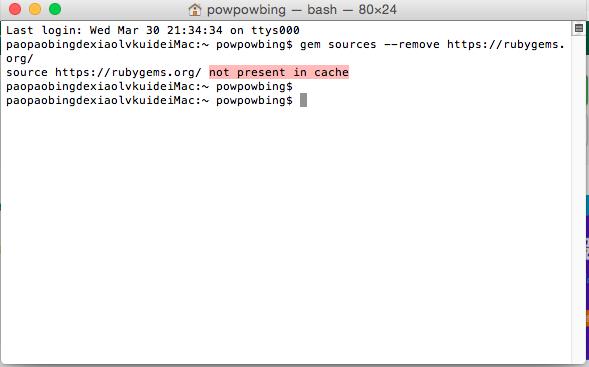
意思是无法更改源。
那我们就来看看目前我们这个源是哪个源:
我们输入:gem sources -l(最后这个是L 的小写形式哦~~)
结果显示:
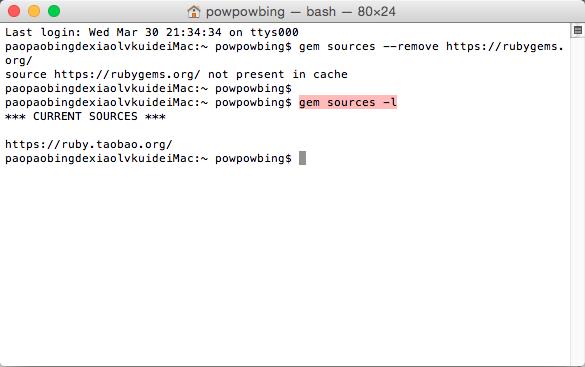
这是什么呢?这表示我们现在的cocoapods源是在咱们淘宝的服务器上的,哦,那我就不担心了。原来是我以前安装过的。
事实上是这样的,你的电脑上获取cocoapods默认是从https://rubygems.org/上面获取的,现在咱们国内不是无法访问这个网站吗?那咱们就不用它,把它移除掉,换成淘宝服务器上的。于是我们先remove掉:
gem sources –remove https://rubygems.org/
然后链接到淘宝服务器:
gem sources -a http://ruby.taobao.org/
结果显示:
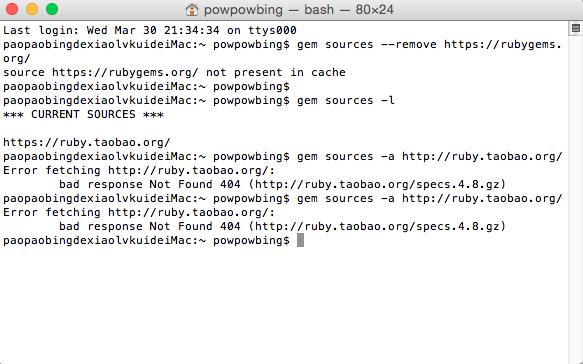
我的天,又显示这玩意。。。。
我们直接安装看看:
sudo gem install cocoapods
结果显示:

password:意思是要用户输入密码,这里输入密码,那个光标是不会动的哦,不要输入密码的时候发现只有一个小白点就以为是卡住了,其实不是的。
输入密码之后按回车键,结果显示:
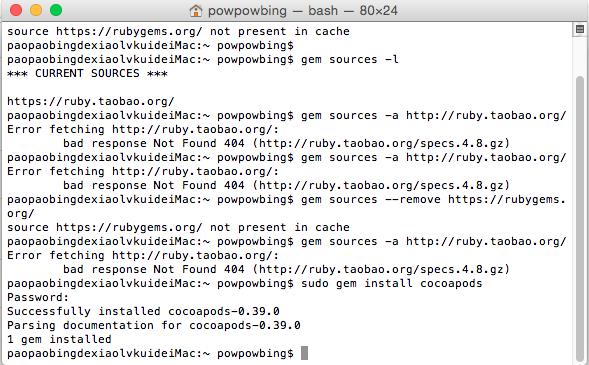
怎么样了?
Successfully,我一看到这个单词我就。。。。
但是,但是!!你们安装的时候可能不是像我这样的结果哦,也许你们是这样的:
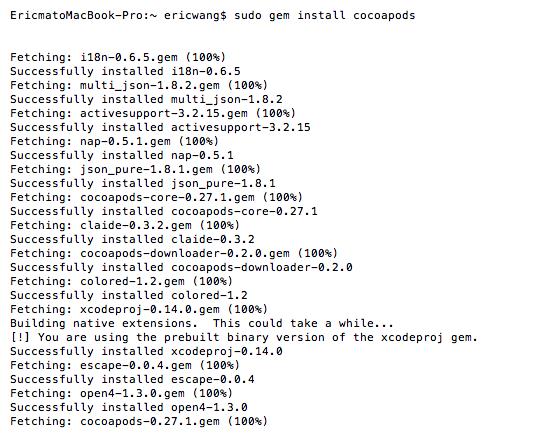
为什么呢?
我第一次安装的时候貌似也是上面那样子的,只不过这一次安装因为之前的都有了,所以就没再安装,可能只是成功地安装了cocoapods的更新吧,但你们的要以上面这一张图为准哦。
好了,现在我们已经安装好cocoapods了,如果你们在安装cocoapods之前还没有安装Ruby环境,那就先安装Ruby环境吧,百度、谷歌都有的。
安装完成之后,我们就要来用它了。按之前所说,用它来安装Bmob SDK。
这个Bmob SDK啊,其实不是那么一劳永逸就能安装好的,为什么呢?
因为我们每创建了一个项目,这个项目如果要用到Bmob SDK的时候,就要用cocoapods安装Bmob SDK一次,每次都要。这有点不爽。
那我们来看看怎么安装呢:
在你的项目的根目录中新建一个 Podfile 文件:
右击左侧最上方的蓝色项目图标,选择 New File…
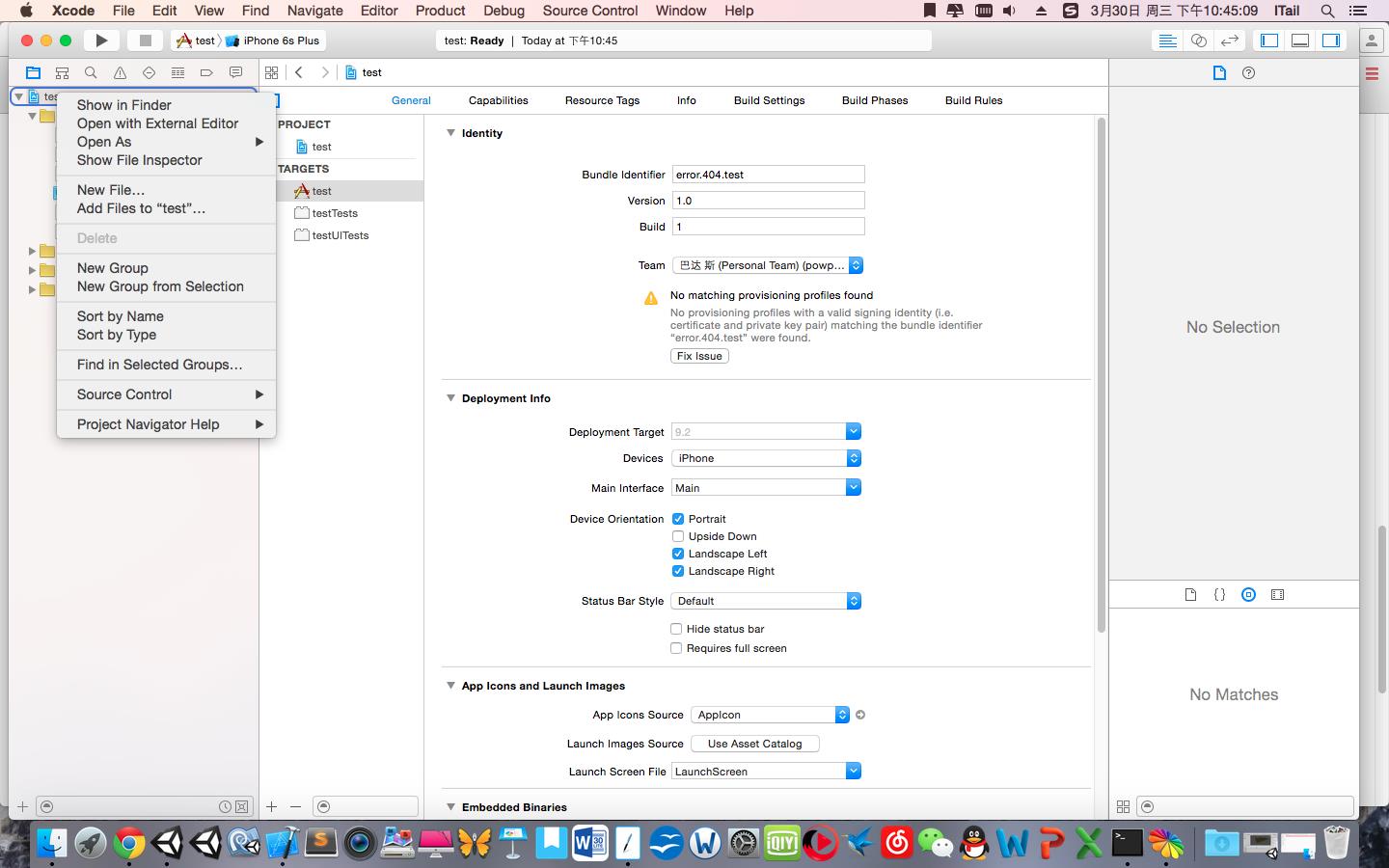
就会弹出窗口:
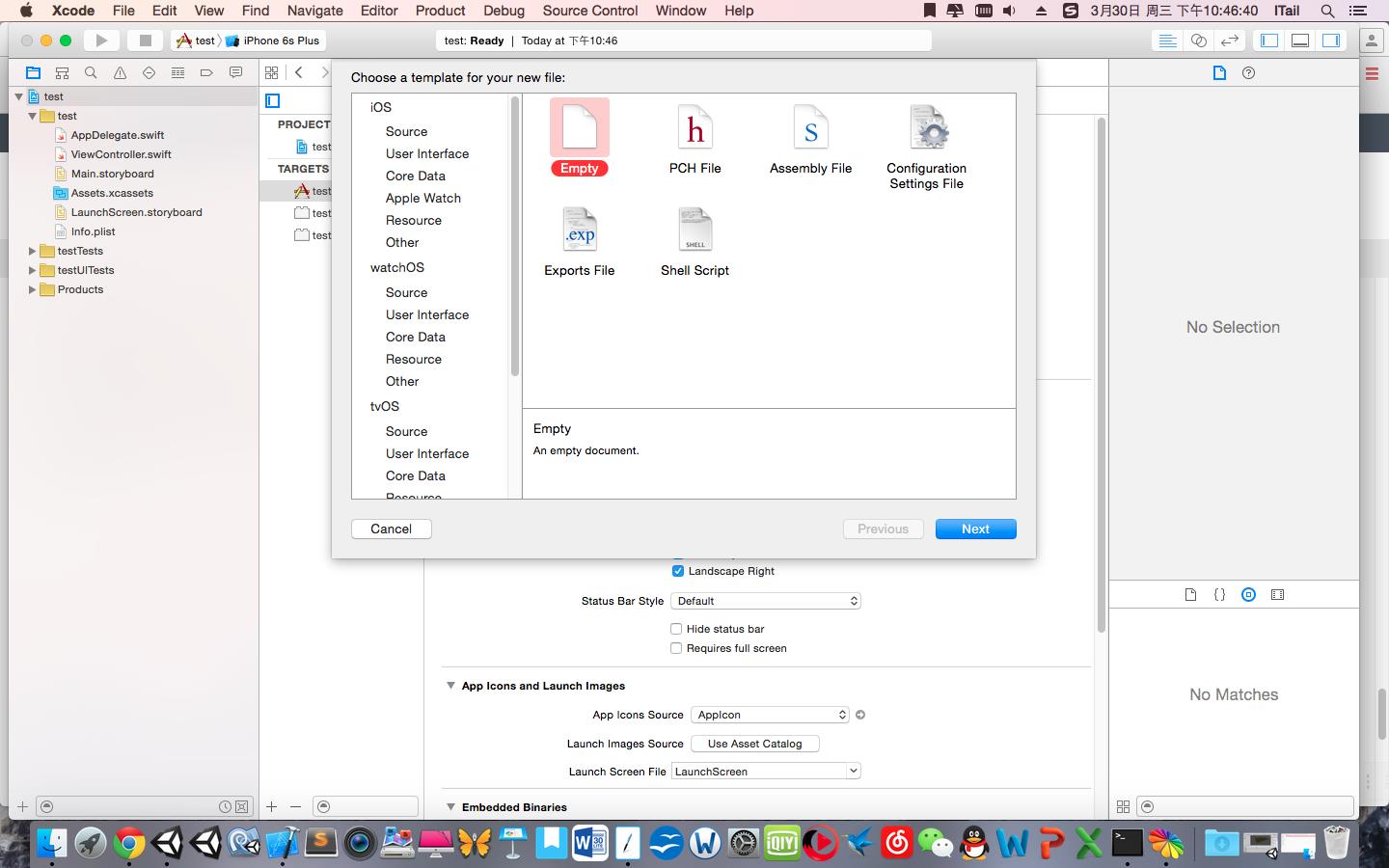
选择Empty,点击Next:
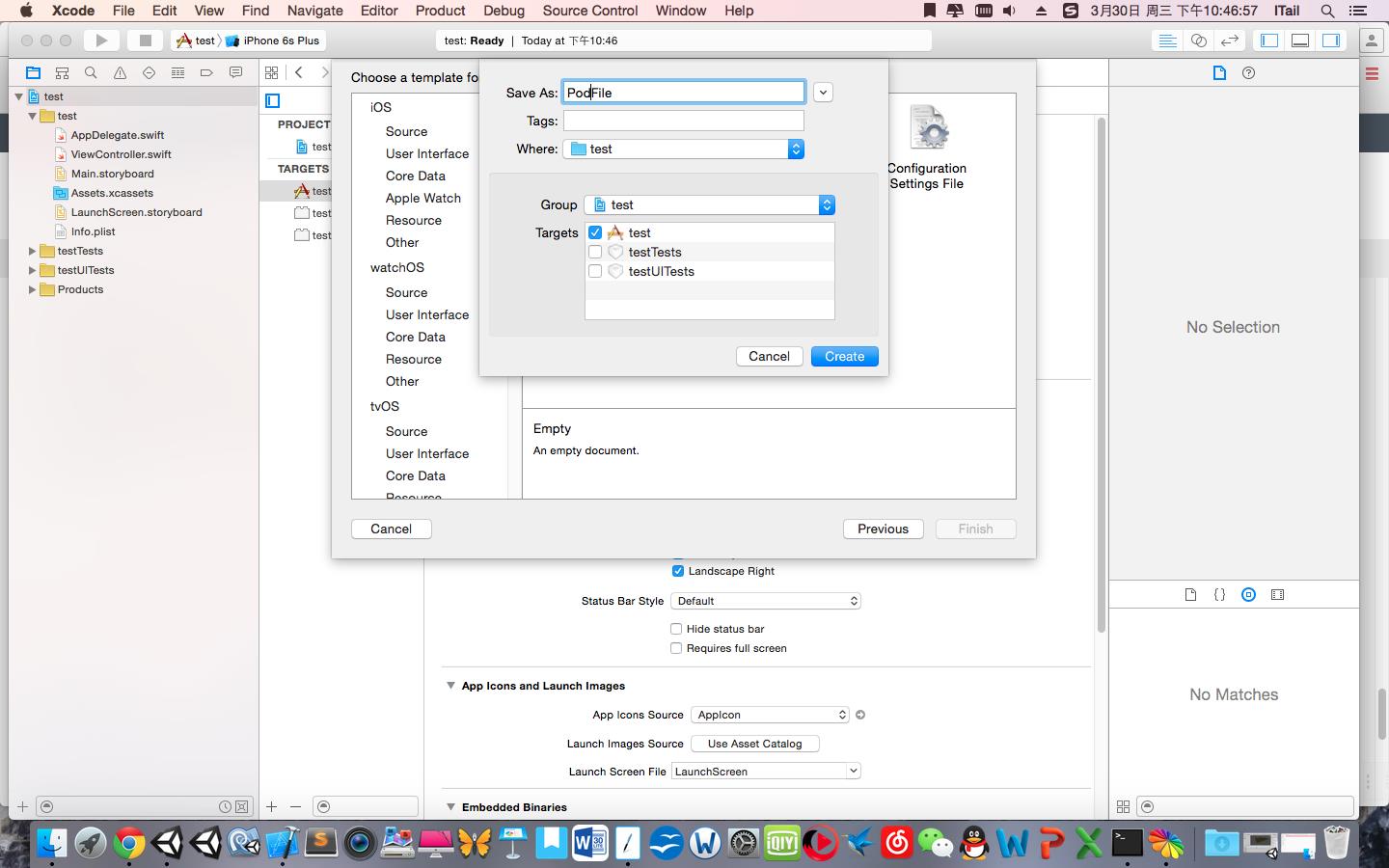
给它起名字叫做 PodFile 点击Continue:
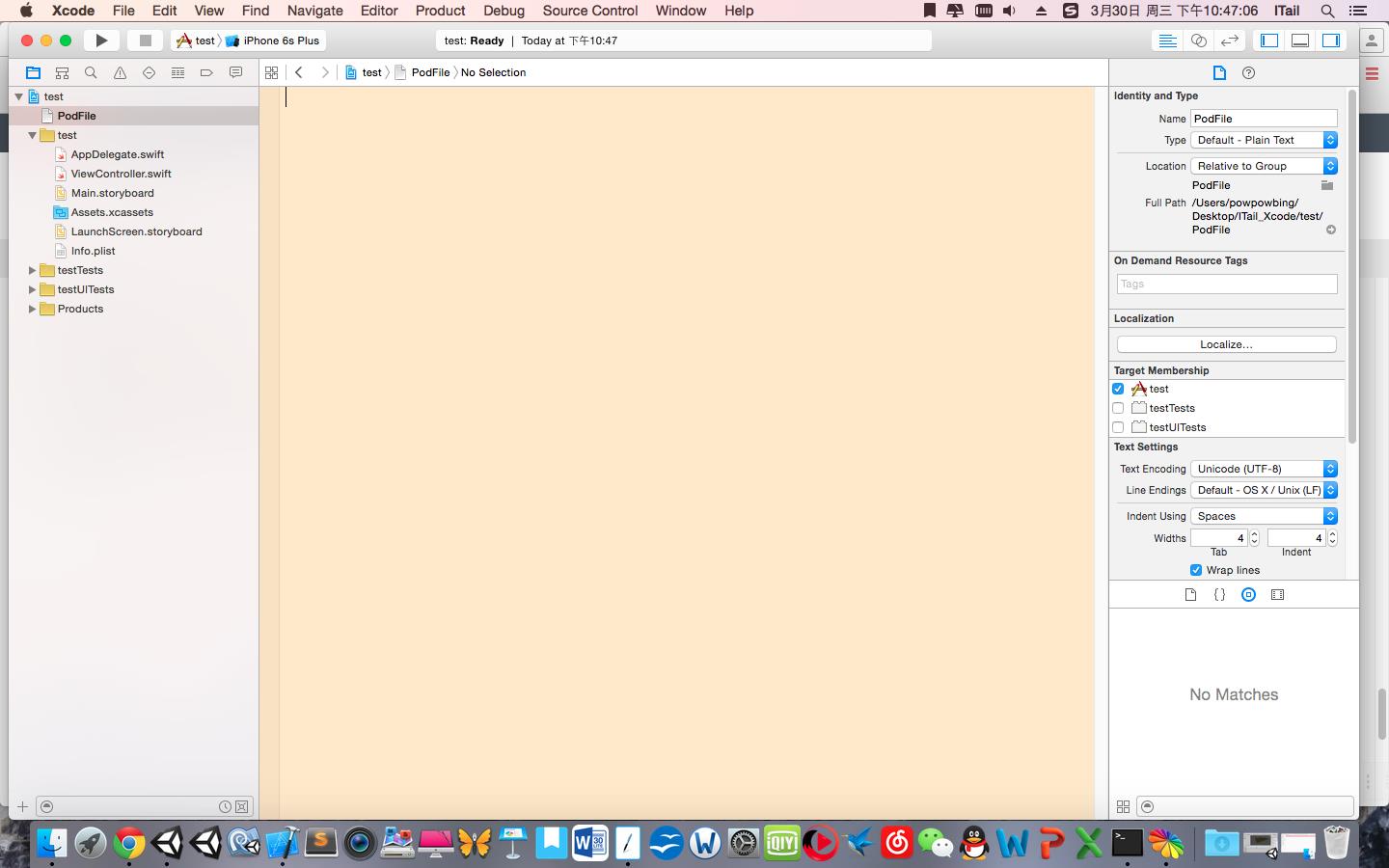
就会出来这个东西了,我们在右侧输入:pod ‘BmobSDK’
保存下来之后关闭Xcode软件,彻底关闭哦~~
然后利用终端进入项目的根目录:我们知道,在终端需要手敲指令来完成操作,所以我们又要学习怎么用终端进入指令目录。但是在Mac中不需要太麻烦,仅仅是需要一些设置:
打开‘系统偏好设置’:
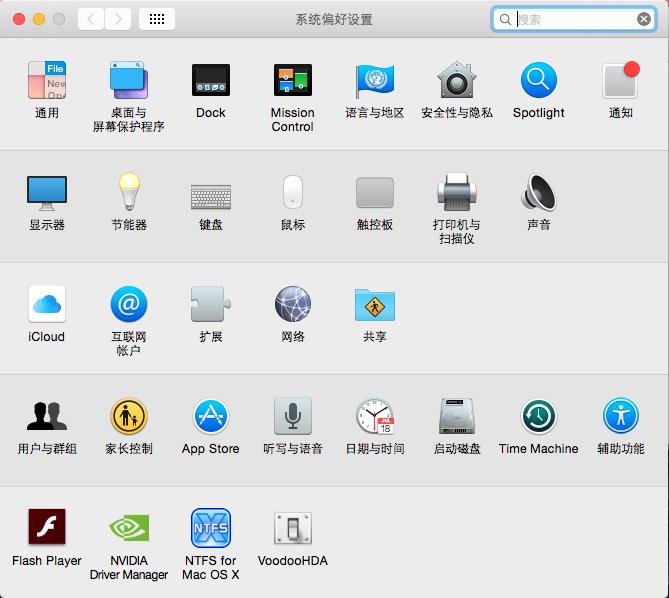
选择‘键盘’->’快捷键‘->‘服务’:
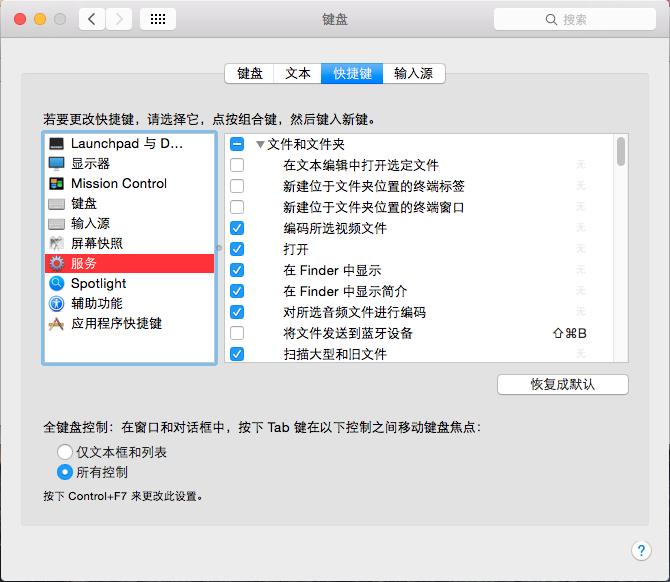
在右侧找到‘新建位于文件夹位置的终端标签’和‘新建位于文件夹位置的终端窗口’这两项内容,前面的勾选上。然后关闭‘系统偏好设置’。
紧接着,我们找到我们项目的文件夹,右击这个文件夹,选择‘服务’->‘新建位于文件夹位置的终端窗口’:
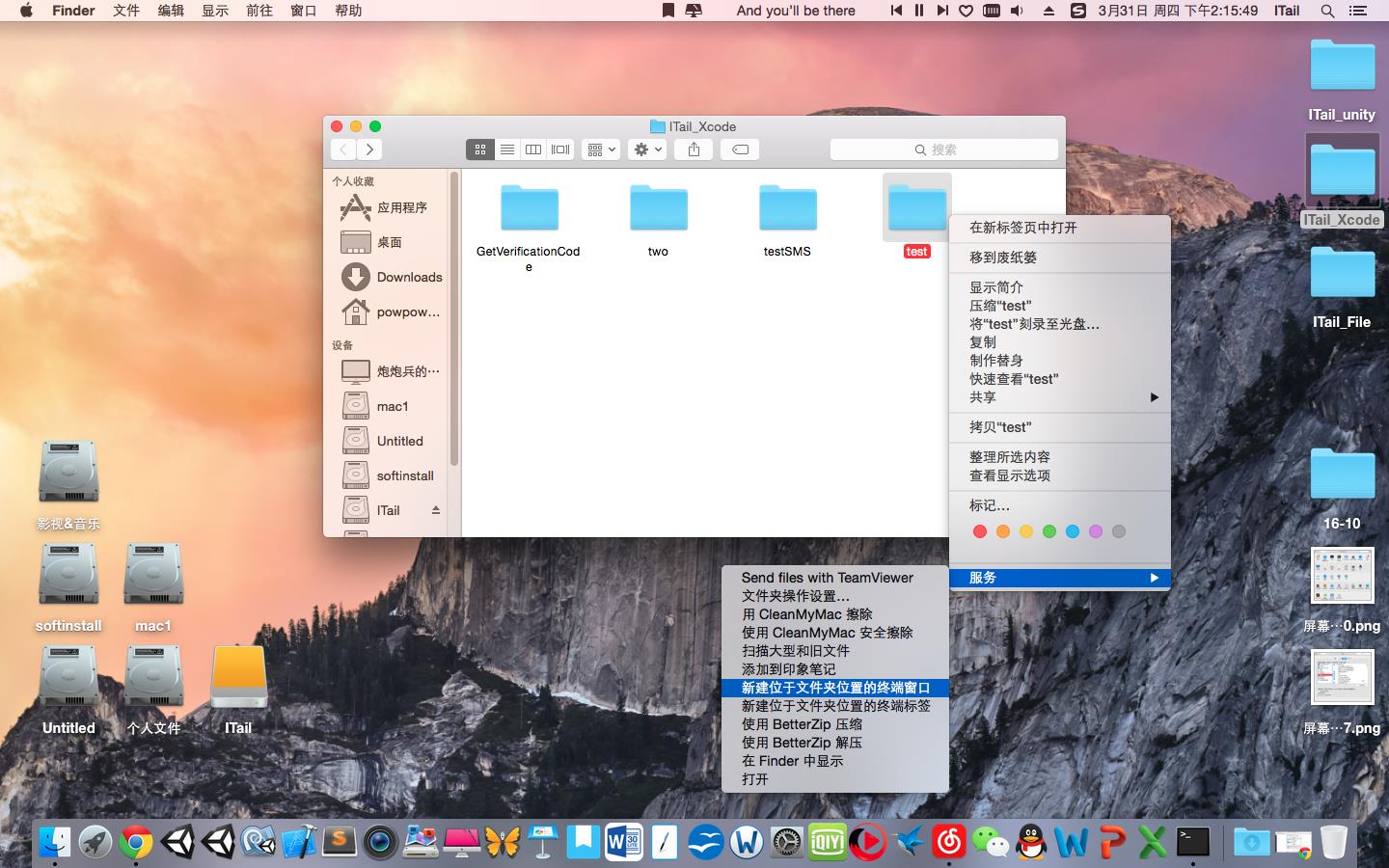
然后就会弹出终端窗口:
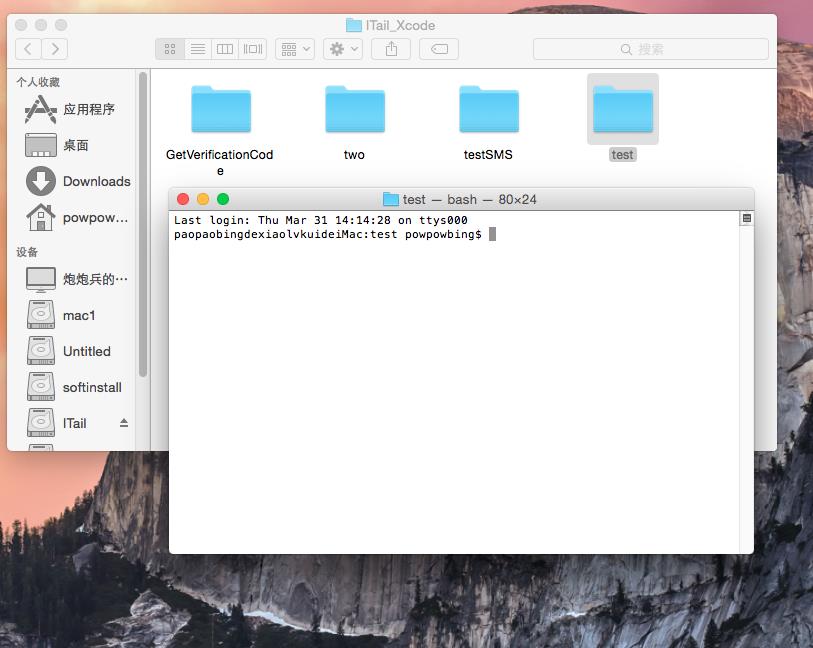
我们在后面直接输入:pod install 然后回车:
经过几分钟的等待后我们会得到:
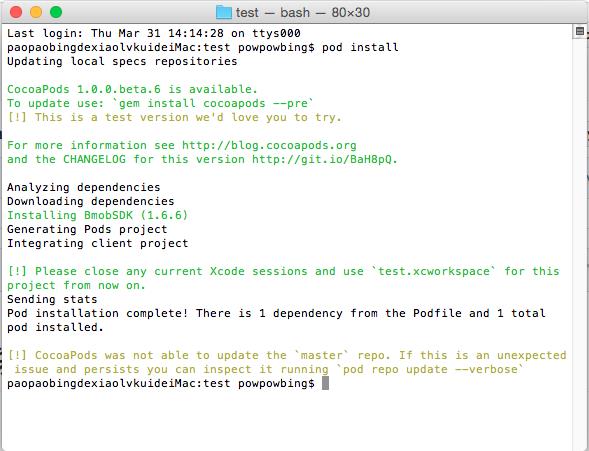
绿色的字体对不对?而且不管你能不能看得懂,总之内容看起来很顺眼对不对?总比红色的字体舒服吧?总比里面出现Un-开头和Dis-开头的单词舒服吧。
这样我们在这个项目里面就安装好Bmob SDK了:
我们在Finder中找到工程文件并且进入文件夹:
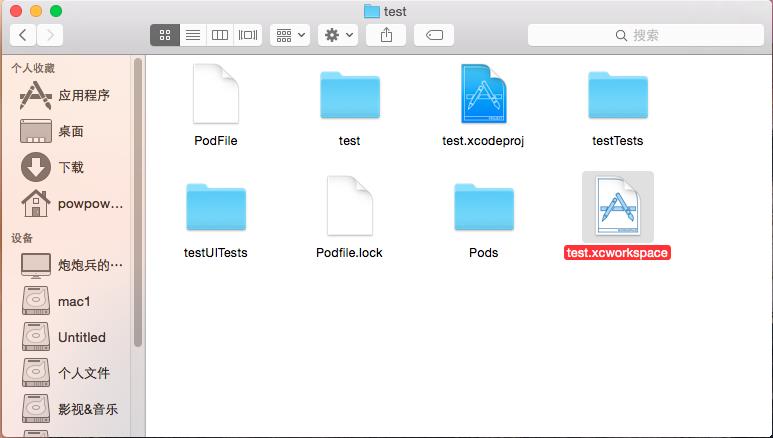
找到.xcworkspace为后缀的文件,双击打开它哦!(切记切记!):
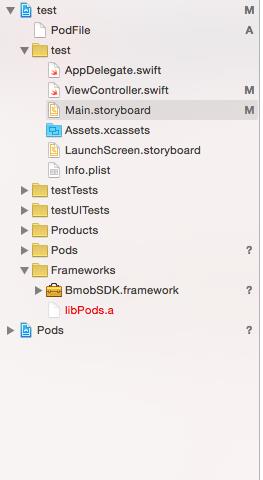
我们发现有一个BmobSDK.framework的文件,那么我们就可以使用Bmob进行开发了。
在引入头文件的时候:
#import <BmobSDK/Bmob.h>我们发现也有智能提示了。
这篇文章我们就共同学习一下用第三方类库开发的前期准备工作。
安装cocoapods是一劳永逸的,但是每一个项目导入SDK确实每次都要做的事情哦~~
技术交流,欢迎大家批评指正,谢谢!!
以上是关于IOS开发探索:CocoalPods相关的主要内容,如果未能解决你的问题,请参考以下文章